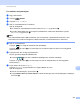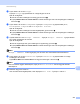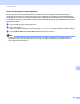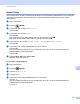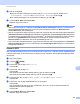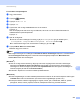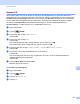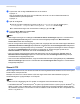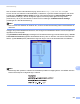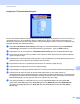Software User's Guide
Table Of Contents
- PROGRAMVAREHÅNDBOK
- Innholdsfortegnelse
- Avsnitt I: Operasjonstaster på maskin
- Avsnitt II: Windows®
- 2 Utskrift
- Bruke Brother-skriverdriveren
- Skrive ut et dokument
- Tosidig utskrift
- Samtidig skanning, utskrift og faksing
- Skriverdriverinnstillinger
- Tilgang til skriverdriverinnstillingene
- Funksjoner i Windows®-skriverdriveren
- Kategorien Grunnleggende
- Kategorien Avansert
- Tilbehør-kategori
- Støtte
- Funksjoner i BR-Script 3-skriverdriveren (PostScript® 3™-språkemulering)
- Status Monitor
- 3 Skanning
- Skanne et dokument ved hjelp av TWAIN-driveren
- Skanne dokumenter ved hjelp av WIA-driveren (Windows® XP/Windows Vista®/Windows® 7)
- Skanne dokumenter ved hjelp av WIA-driveren (Windows Fotogalleri og Windows Skann og Faks)
- Bruke ScanSoft™ PaperPort™ 12SE med OCR fra NUANCE™
- Vise elementer
- Ordne elementene i mapper
- Hurtigkoblinger til andre brukerprogrammer
- ScanSoft™ PaperPort™ 12SE med OCR gjør det mulig å konvertere bildetekst til redigerbar tekst
- Du kan importere objekter fra andre brukerprogrammer
- Du kan eksportere objekter til andre formater
- Avinstallere ScanSoft™ PaperPort™ 12SE med OCR
- 4 ControlCenter4
- Oversikt
- Bruke ControlCenter4 i Hjem-modus
- Skanne-kategori
- PC-FAX-kategori (For MFC-9460CDN, MFC-9465CDN og MFC-9970CDW)
- Kategorien Enhetsinnstillinger
- Kategorien Støtte
- Bruke ControlCenter4 i Avansert-modus
- Skanne-kategori
- Kategorien PC-kopier
- PC-FAX-kategori (For MFC-9460CDN, MFC-9465CDN og MFC-9970CDW)
- Kategorien Enhetsinnstillinger
- Kategorien Støtte
- Tilpasset-kategori
- 5 Fjernoppsett (For MFC-9460CDN, MFC-9465CDN og MFC-9970CDW)
- 6 Brother PC-FAX-programvare (For MFC-9460CDN, MFC-9465CDN og MFC-9970CDW)
- 7 Brannmurinnstillinger (for nettverksbrukere)
- 2 Utskrift
- Avsnitt III: Apple Macintosh
- 8 Skrive ut og fakse
- 9 Skanning
- 10 ControlCenter2
- 11 Fjernoppsett
- Avsnitt IV: Bruke Scan-tasten
- 12 Skanning (for brukere av USB-kabel)
- 13 Nettverksskanning
- Før bruk av nettverksskanning
- Bruke Skanne-tasten på nettverket ditt
- Skanne til e-post
- Skanne til e-post (E-postserver, For DCP-9270CDN, MFC-9460CDN, MFC-9465CDN og MFC-9970CDW)
- Skann til bilde
- Skann til OCR
- Skanne til fil
- Skann til FTP
- Skann til nettverk
- Slik stiller du inn en ny standard for Skanne til e-post (E-postserver, for DCP-9270CDN og MFC-9970CDW)
- Slik setter du en ny standard for filstørrelsen (for Skanne til FTP og nettverk) (For DCP-9055CDN, MFC-9460CDN og MFC-9465CDN)
- Stikkordliste
- brother NOR
Nettverksskanning
230
13
Skanne til fil 13
Når du velger Skann til fil, kan du skanne et svart/hvitt- eller fargedokument og sende det direkte til en
datamaskin som du har angitt på nettverket. Filen vil lagres i mappen og filformatet som du har konfigurert i
Enhetens skanne-innstillinger-skjermen til ControlCenter4 eller Skanne til fil-skjermen til ControlCenter2.
Du kan endre skannekonfigurasjonen. (For Windows
®
, se Konfigurere innstillinger for Skanne-knappen
på side 81 for Hjemmemodus eller Konfigurere innstillinger for Skanne-knappen på side 92 for
Avansert modus. For Macintosh kan du se SKANNING på side 175.)
a Legg i dokumentet.
b Trykk på (SCAN).
c Trykk a eller b for å velge Skann til PC.
Trykk på OK.
d Trykk a eller b for å velge Fil.
Trykk på OK.
Hvis maskinen din ikke støtter tosidig skanning, går du videre til trinn f.
Hvis maskinen din støtter tosidig skanning, går du videre til trinn e.
e Trykk på a eller b for å velge 1sidig, 2sidig (L)kant eller 2sidig (S)kant.
Trykk på OK.
f Trykk a eller b for å velge måldatamaskinen du vil sende til.
Trykk på OK.
Hvis du i displayet blir bedt om å angi en PIN-kode, skriver du inn den 4-sifrede PIN-koden for
måldatamaskinen på kontrollpanelet.
Trykk på OK.
g Trykk på Mono Start eller Colour Start.
Maskinen begynner å skanne.
For modeller med pekeskjerm
13
a Legg i dokumentet.
b Trykk på (SCAN).
c Trykk på Skann til PC.
d Trykk på Fil.